Apple simplifica la búsqueda y eliminación de aplicaciones no utilizadas. Ya conoces esas aplicaciones; las que tenías que tener cuando fueron lanzadas por primera vez, pero que ahora están recolectando polvo digital. Aquí están los pasos.
Echa un vistazo a tu iPhone y a tu iPad. Mira todas esas aplicaciones. ¿Todavía los usas? ¿Qué tal esas innumerables aplicaciones de fotos y clima que tenías que tener cuando salieron a la venta por primera vez o esos juegos que están ahí sentados esperando a que los saludes? La primavera es una época excelente del año para liberar espacio en tu dispositivo iOS eliminando las aplicaciones que ya no utilizas. Hagámoslo.
¿Cuándo usaste la aplicación por última vez?
Tabla y sumario del artículo
1) Para encontrar una aplicación iOS usada, vaya a la aplicación Settings en General> iPhone Storage.
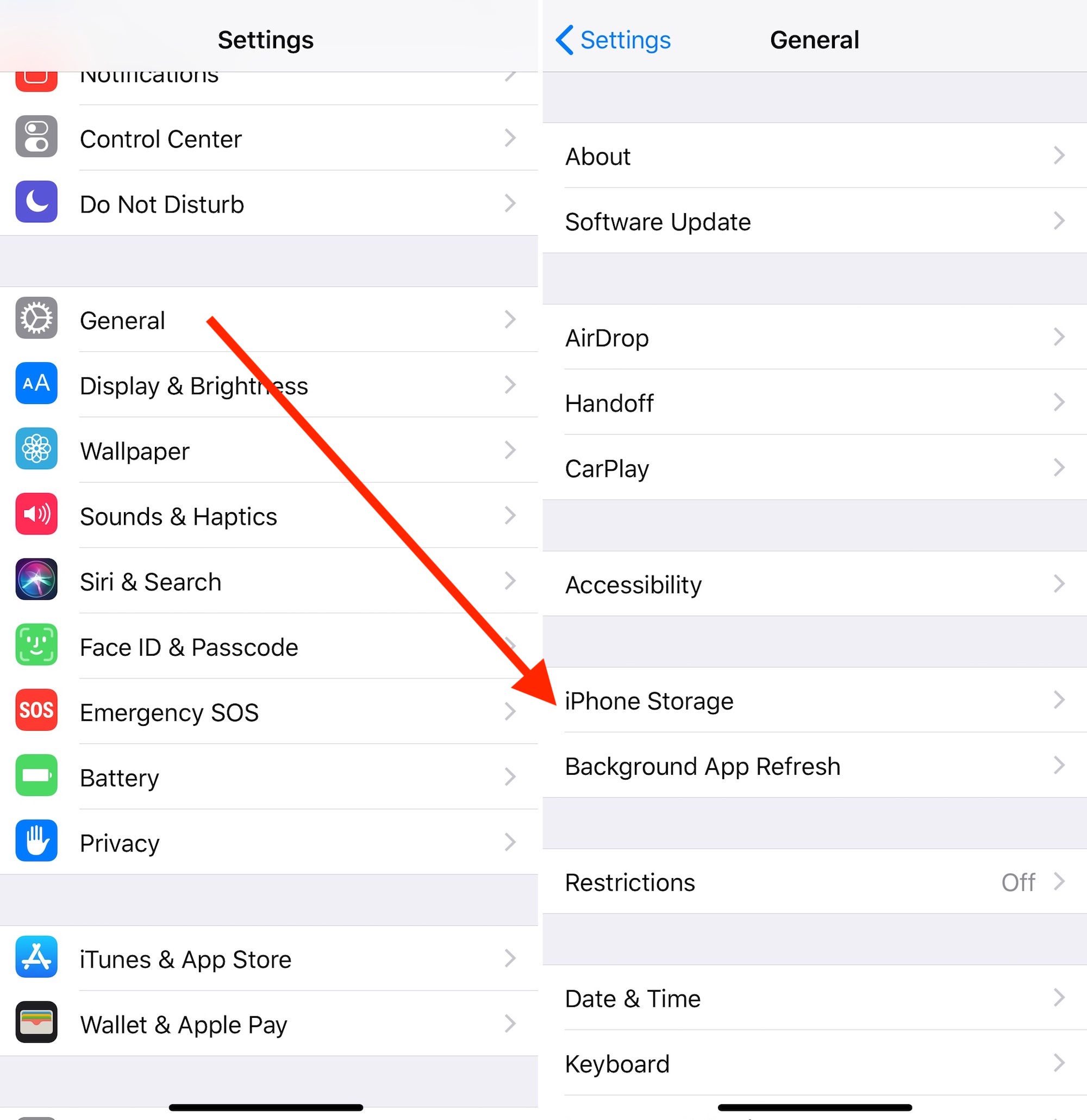
2) En la siguiente pantalla, observa qué aplicaciones ocupan más espacio. Estos están ordenados por el tamaño de cada aplicación. Además, anote la fecha Último usado y, cuando corresponda, las aplicaciones marcadas como Nunca usado.
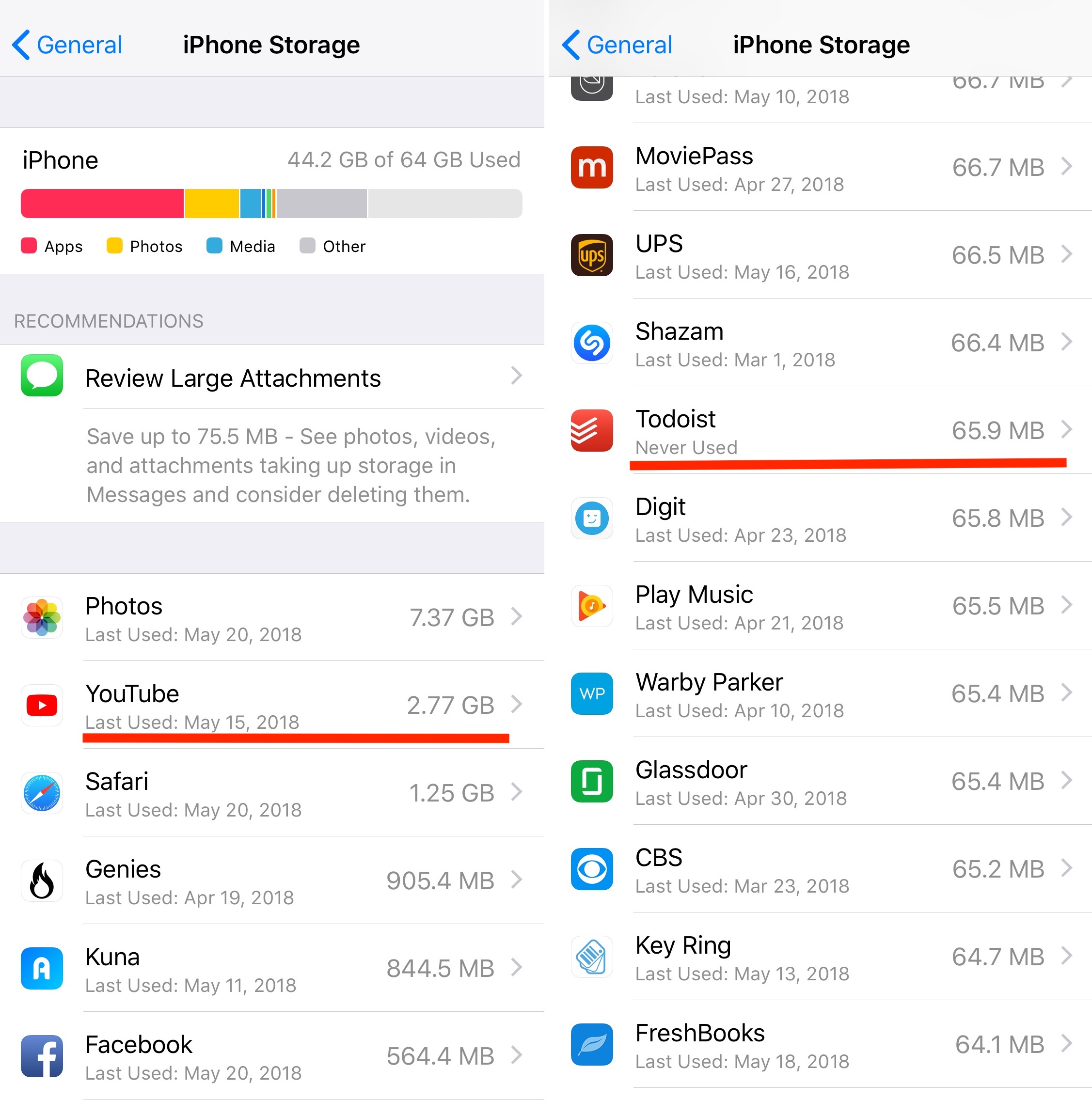
3) Haga clic en la aplicación que desea eliminar del dispositivo y seleccione Eliminar.
4) Confirme haciendo clic en Eliminar App.
Como regla no escrita, debería eliminar las aplicaciones no utilizadas en los últimos seis meses, más las Nunca usado . Y si tiene poco espacio de almacenamiento, elimine las aplicaciones más grandes primero .
Otra opción: descargar aplicaciones
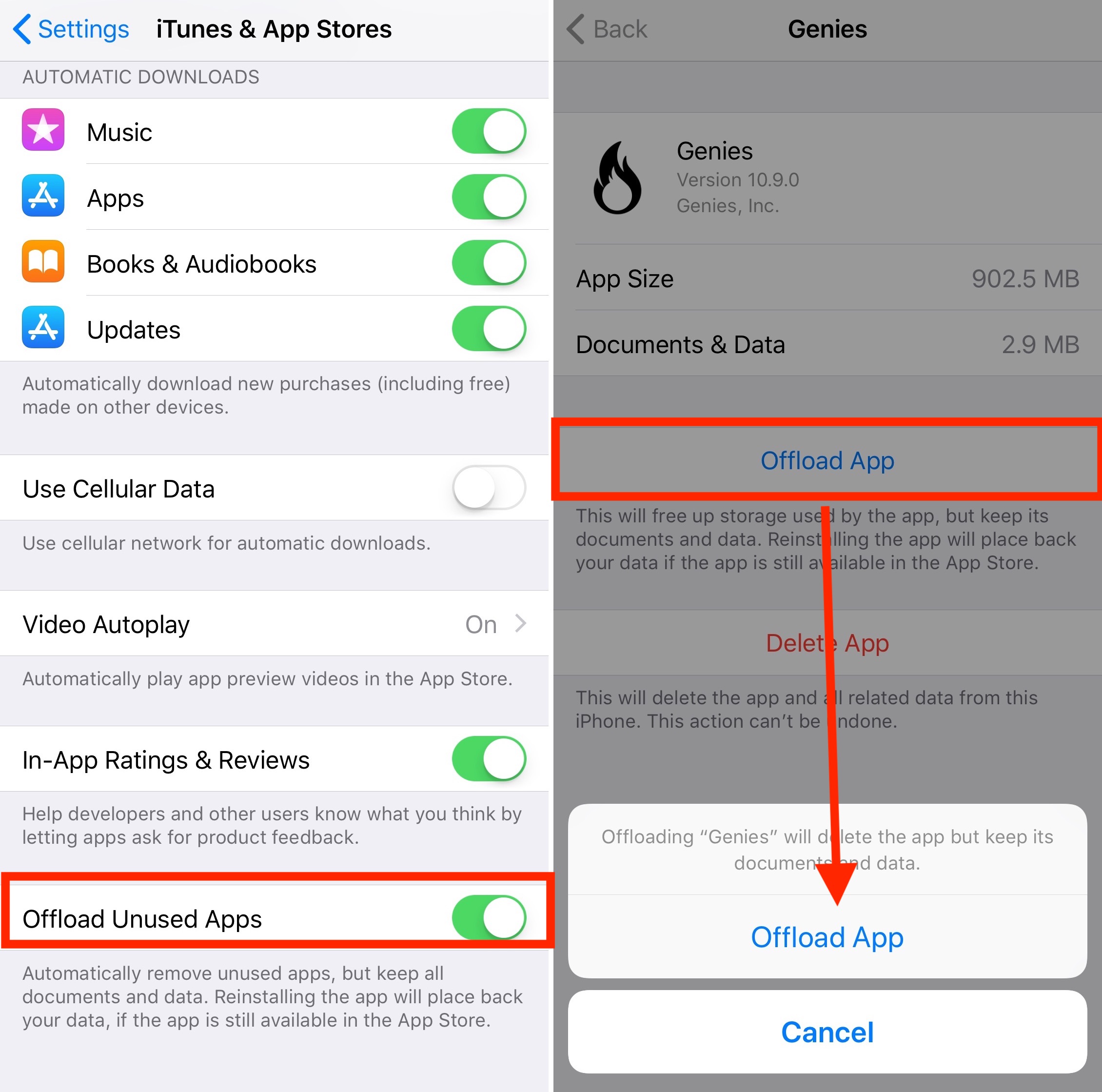
Apple también te permite ahorrar espacio de almacenamiento. Cuando se activa, esta función descarga las aplicaciones después de un período de inactividad, pero se mantiene en los documentos y datos dentro de estas aplicaciones. Puedes volver a descargar una aplicación descargada tocando su icono gris en la pantalla de inicio.
Reinstalación
Siempre puedes reinstalar aplicaciones. Para hacerlo:
1) Entra en la aplicación App Store y haz clic en el círculo que representa tu cuenta de iTunes, luego haz clic en Comprado.
2) Haga clic en Mis compras.
3) En la siguiente pantalla, busque la aplicación que desea reinstalar. Puede alternar Todas las aplicaciones o No en este iPhone apps .
4) Haga clic en el icono de nube junto a la aplicación que desea reinstalar.
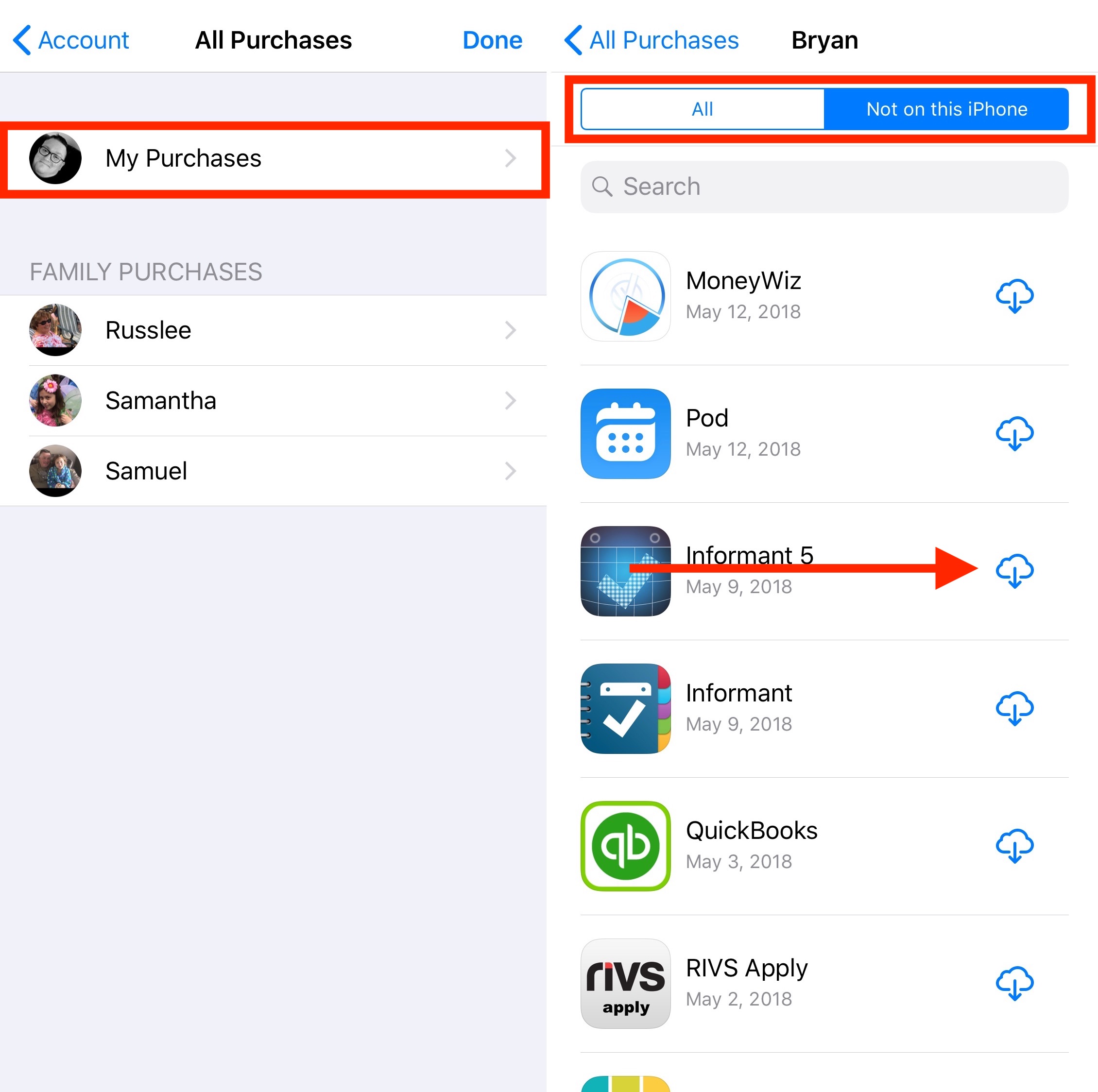
5) Su aplicación ya está lista para usar.
Eliminar aplicaciones no utilizadas
Para eliminar aplicaciones no utilizadas, sólo tienes que seguir unos sencillos pasos. ¿Qué tipo de aplicaciones parece que siempre estás eliminando de tu iPhone e iPad? Hágalo saber a todo el mundo a continuación.
